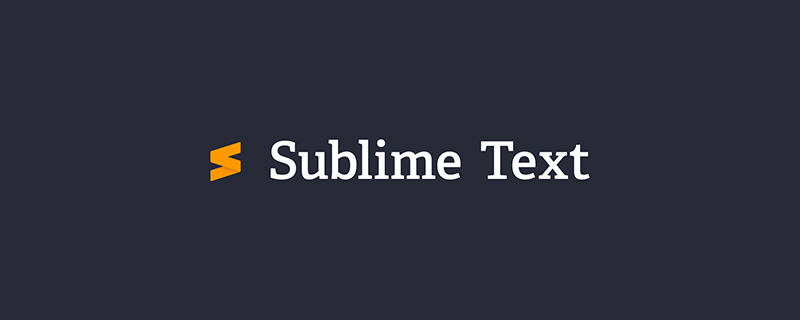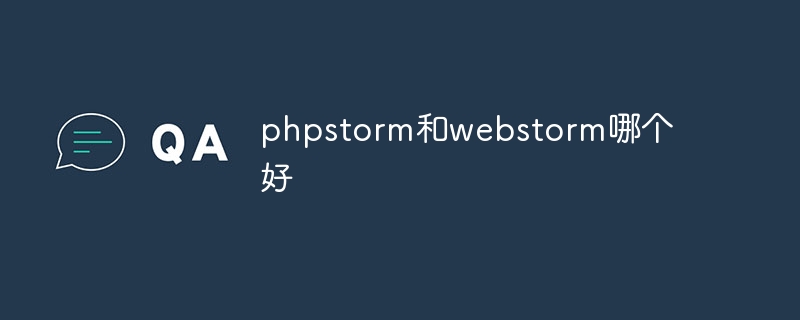百度搜索 vscode软件下载进入官网页面,根据电脑选择型号,安装稳定版,小编是64位系统。下载文件后打开,一步一步根据要求下一步安装就可以。

安装后运行vscode,按Ctrl + Shift + P打开命令调色板,然后开始键入“display”以过滤并显示Configure Display Language命令

选择Configure Display Language,按Enter键,会打开locale.json文件,其默认值位当前使用的语言,为“en”。将“en”改为“zh-CN”,然后ctrl +S 保存locale.json并重新启动VS Code以使用新的显示语言
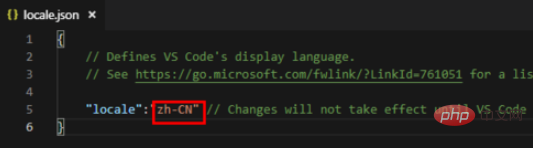
安装所需要的语言包,点击扩展视图
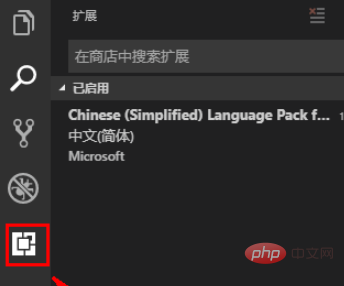
搜索语言包 category:”Language Packs”。选择中文(简体),点击Install,安装后点击ok。然后重启就可以了。
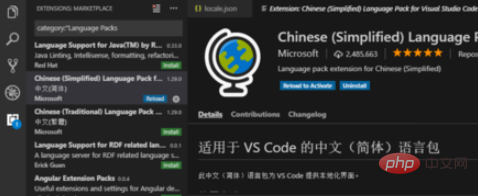
相关文章教程推荐:vscode教程
© 版权声明
文章版权归作者所有,未经允许请勿转载。
THE END
喜欢就支持一下吧
相关推荐